हॉटमेल से आउटलुक में अपना ईमेल पता कैसे बदलें
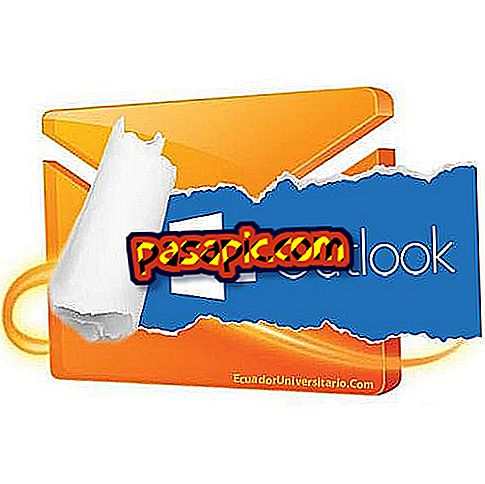
सभी इंटरनेट उपयोगकर्ताओं को आश्चर्यचकित करते हुए, हॉटमेल ने ईमेल के जहाज को छोड़ने और आउटलुक में अपना नाम और डिज़ाइन बदलने के साथ-साथ इसके संचालन और उद्देश्यों के लिए पूरी तरह से छवि बदलने का फैसला किया है। ऐसा लगता है कि, अभी के लिए, परिवर्तन। प्लेटफ़ॉर्म को एक मिलियन से अधिक उपयोगकर्ताओं द्वारा अपनाई गई सफलता है।
हालाँकि, @ hotmail.com से @ आउटलुक डॉट कॉम पर परिवर्तन स्वचालित रूप से नहीं किया जाता है, लेकिन आपको इसे मैन्युअल रूप से करना होगा। यदि आप अभी भी नहीं जानते हैं कि यह कैसे करना है और नए ई-मेल को अपनाना चाहते हैं, तो .com में हम इसे चरण दर चरण समझाते हैं:
- इंटरनेट एक्सेस वाला कंप्यूटर।
- एक हॉटमेल खाता।
1
Outlook.com पर जाएं और अपने हॉटमेल ईमेल और पासवर्ड के साथ लॉग इन करें। इसके बाद, 'लॉग इन' दबाएँ।

2
हॉटमेल से आउटलुक में अपना ईमेल पता बदलने के लिए वेब पेज के शीर्ष पर जाएं और नट आइकन का चयन करें; फिर, एक नई विंडो प्रदर्शित होगी: 'अधिक मेल कॉन्फ़िगरेशन विकल्प' पर क्लिक करें।

3
'अपने खाते का प्रबंधन करें' श्रेणी के भीतर, 'अपने ईमेल पते का नाम बदलें' विकल्प चुनें।

4
आप अपना ईमेल नाम और हॉटमेल दोनों को आउटलुक डोमेन में बदल सकते हैं। एक बार जब आपने अपना नया ई-मेल चुन लिया, तो 'सेव' दबाएँ।
आपके नए नाम को प्राप्त होने वाले सभी संदेश इनबॉक्स में बने रहेंगे; हालाँकि, आप पुराने को अलग फ़ोल्डर में रखने का विकल्प भी चुन सकते हैं।

5
हो गया! अब आपको बस अपने नए ईमेल और उसी पासवर्ड के साथ लॉग इन करना होगा जो आपने पहले चरण में इस्तेमाल किया था ... Outlook में आपका स्वागत है!
- प्रारंभ में, वेबसाइट धीरे-धीरे लोड हो सकती है। यह परिवर्तन की वजह से उन्हें मिलने वाली बड़ी संख्या के कारण है। कुछ घंटों में साइट की गति सामान्य हो जाएगी।
- परिवर्तन करने से पहले भेजे गए ईमेल, 'भेजे गए संदेश' में हैं।


